Contents
- 1 Vsmart chắc hẳn là thương hiệu điện thoại không còn xa lạ đối với nhiều người. Tuy nhiên, nếu như bạn mới tậu một em mới tinh hoặc chưa rành về các thao tác trên điện thoại thì chắc chắn sẽ thắc mắc một số vấn đề. Cụ thể như việc loay hoay mãi mà vẫn chưa biết cách chụp màn hình Vsmart thì ngay bây giờ đây, bài viết sẽ giới thiệu đến bạn 4 cách chụp cực đơn giản lại nhanh chóng.
- 1.1 Cách 1: Sử dụng nút nguồn và nút âm lượng
- 1.2 BẠN QUAN TÂM
- 1.3 Top các app giải toán cấp 2 THCS lớp 6, 7, 8, 9 TỐT nhất 2023
- 1.4 “Kỷ Niệm” trong Tiếng Anh là gì: Định Nghĩa, Ví Dụ Anh Việt
- 1.5 Cách 2: Bấm giữ nút nguồn để chụp ảnh màn hình
- 1.6 Cách 3: Chụp ảnh màn hình bằng thanh trạng thái
- 1.7 Cách 4: Sử dụng ứng dụng
Vsmart chắc hẳn là thương hiệu điện thoại không còn xa lạ đối với nhiều người. Tuy nhiên, nếu như bạn mới tậu một em mới tinh hoặc chưa rành về các thao tác trên điện thoại thì chắc chắn sẽ thắc mắc một số vấn đề. Cụ thể như việc loay hoay mãi mà vẫn chưa biết cách chụp màn hình Vsmart thì ngay bây giờ đây, bài viết sẽ giới thiệu đến bạn 4 cách chụp cực đơn giản lại nhanh chóng.
Cách 1: Sử dụng nút nguồn và nút âm lượng
Sử dụng nút nguồn và nút âm lượng được xem là phương pháp phổ biến và đơngiản nhất trên mọi dòng điện thoại Android. Với điện thoại Vsmart, bạn chỉ cần bấm đồng thời nút nguồn + nút giảm âm lượng, giữ 1 giây khi màn hình nháy sáng hoặc nghe tiếng bíp, như vậy ảnh màn hình đã được chụp lại.
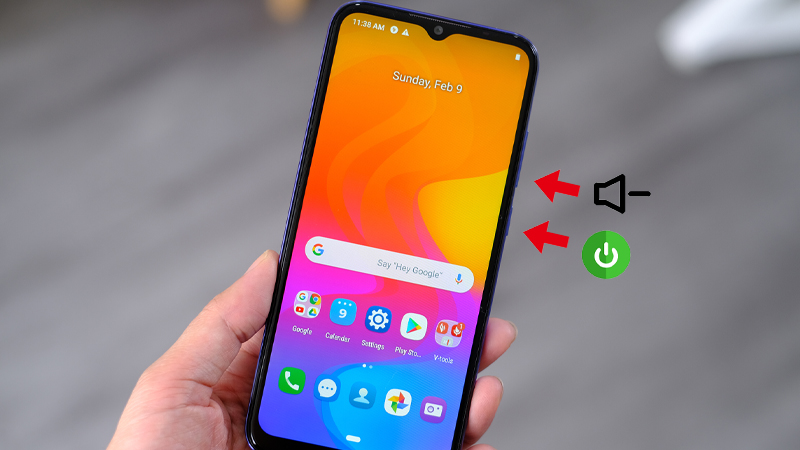 Nhấn nút nguồn và nút giảm âm lượng
Nhấn nút nguồn và nút giảm âm lượng
Sau khi chụp, ảnh sẽ được lưu lại trong ứng dụng Ảnh tại mục Ảnh chụp màn hình (Screenshot).
Cách 2: Bấm giữ nút nguồn để chụp ảnh màn hình
Phương pháp thứ 2 cũng đơn giản không kém, để chụp màn hình điện thoại bạn chỉ cần bấm và giữ nút nguồn của máy > Trên màn hình sẽ xuất hiện tuỳ chọn Chụp ảnh màn hình > Bạn nhấn vào để chụp ảnh màn hình.
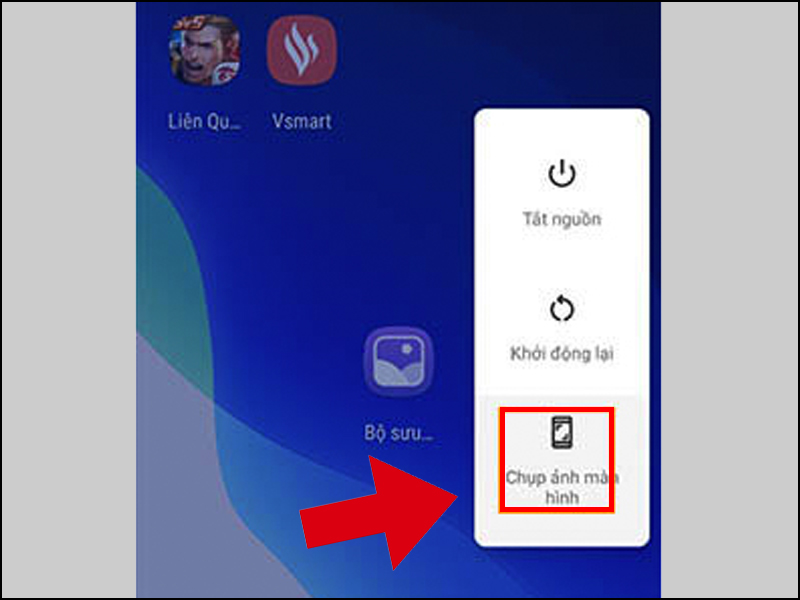 Nhấn vào Chụp ảnh màn ảnh để tiến hành chụp
Nhấn vào Chụp ảnh màn ảnh để tiến hành chụp
Như vậy, tương tự như cách 1, ảnh sẽ được lưu vào mục Ảnh chụp màn hình (Screenshot) của ứng dụng Ảnh.
Cách 3: Chụp ảnh màn hình bằng thanh trạng thái
Chụp màn hình thông qua thanh trạng thái cũng khá đơn giản, tuy nhiên bạn sẽ phải thực hiện thêm một thao tác, cụ thể tại khu vực mà bạn muốn chụp ảnh màn hình > Mở thanh trạng thái bằng cách vuốt từ trên xuống dưới > Nhấn vào Chụp ảnh màn hình.
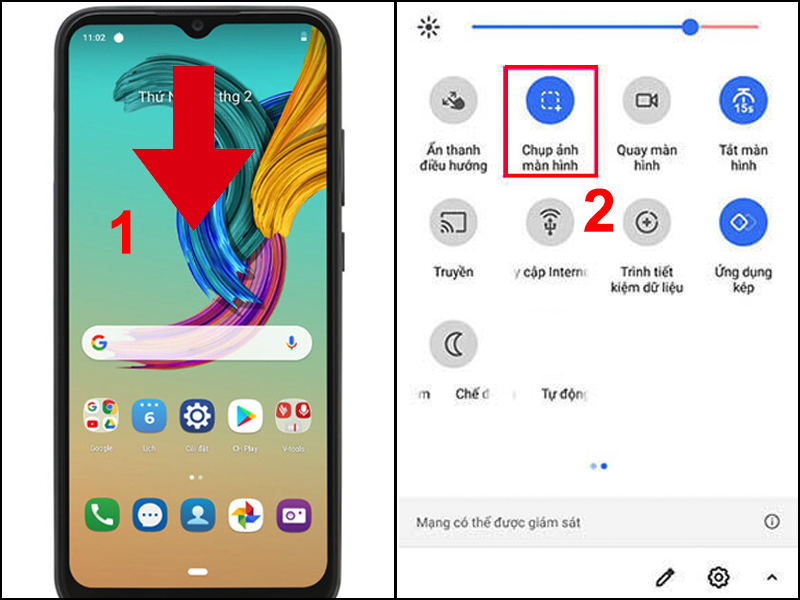 Vuốt từ trên xuống để mở thanh trạng thái
Vuốt từ trên xuống để mở thanh trạng thái
Cách 4: Sử dụng ứng dụng
Với những cách chụp màn hình ở trên, hoàn toàn có thể đáp ứng được nhu cầu chụp hình cơ bản của bạn. Tuy nhiên, nếu bạn muốn chụp ảnh màn hình nâng cao như chụp cuộn trang trên màn hình, chức năng chụp đầy đủ một website thì bạn có thể trải nghiệm ứng dụng Ảnh chụp màn hình Dễ dàng. Ứng dụng cho phép bạn chụp màn hình trên mọi dòng điện thoại Android không chỉ mỗi Vsmart.
- Link tải ứng dụng: TẠI ĐÂY.
Dưới đây là các bước hướng dẫn cách sử dụng ứng dụng Ảnh chụp màn hình Dễ dàng để chụp màn hình điện thoại Vsmart:
– Bước 1: Truy cập vào ứng dụng > Nhấn Cho phép để cấp quyền > Nhấn vào BẮT ĐẦU CHỤP.
– Bước 2: Kích hoạt tính năng Cho phép vẽ trên ứng dụng khác bằng cách gạt thanh sang màu xanh.
– Bước 3: Màn hình sẽ xuất hiện biểu tượng máy ảnh > Để chụp ảnh bạn chỉ cần nhấn vào biểu tượng này.
Vừa rồi là 4 cách chụp màn hình điện thoại Vsmart cực đơn giản mà mình đã chia sẻ đến các bạn. Hy vọng bài viết này hữu ích với bạn!
